Văzând eroarea „conexiunea dvs. nu este privată” în Chrome este îngrijorător. La urma urmei, cu atât de multe discuții despre confidențialitate online și site-uri web sigure, acest mesaj te face probabil să vrei să te întorci de pe un site.
Să ne uităm la ce înseamnă atunci când vedeți mesajul „conexiunea nu este privată” și cum îl puteți remedia. Ne vom concentra pe Chrome aici, dar corecțiile se aplică și altor browsere.
O actualizare pe HTTP și HTTPS
Pentru a înțelege conexiunile private, trebuie să examinăm mai întâi modul în care browserul dvs. se conectează la site-uri web. La începutul majorității adreselor URL pe care le accesați, veți vedea niciuna http: // sau https: //.
HTTP reprezintă Hypertext Transfer Protocol și este fundamentul modului în care funcționează webul. Cu toate acestea, HTTP singur nu este sigur. Aceasta înseamnă că trimiterea de detalii sensibile (cum ar fi parolele și numerele cărților de credit) prin HTTP este periculoasă.
Pentru a suplimenta HTTP, un protocol numit TLS (Transport Layer Security) criptează comunicarea pentru a o menține în siguranță. Când este în loc, vedeți
HTTPS în bara de adrese.Ce conexiune nu înseamnă mijloace private
Pentru ca un site web să demonstreze că este sigur, trebuie să dețină un certificat de securitate semnat de un terț de încredere. Proprietarul site-ului web plătește unei entități precum GoDaddy sau DigiCert pentru a obține un certificat care să asigure că site-ul lor web este securizat.
Între timp, browserul dvs. web păstrează o listă de autorități de certificare de încredere. Când vizitează un site web utilizând HTTPS, verifică certificatul site-ului web pe lista furnizorilor de încredere. Dacă există vreun fel de problemă, veți vedea un avertisment că conexiunea dvs. nu este privată.
În Chrome, acesta apare ca un simbol de avertizare roșu cu mesajul „Conexiunea dvs. nu este privată”, urmată de un mesaj de eroare care oferă mai multe detalii.
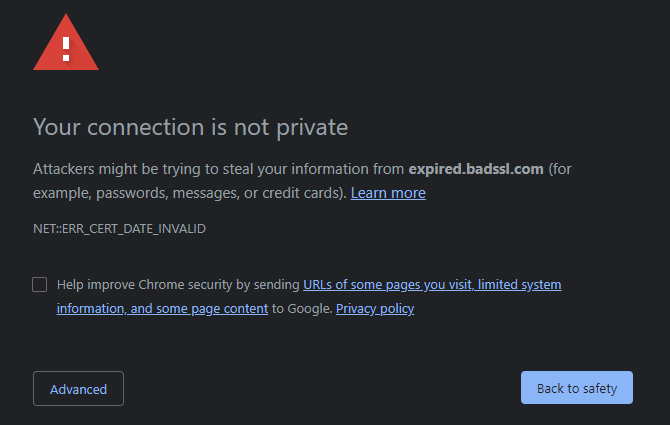
Acum vom analiza corecțiile pentru mesajele „conexiunea dvs. nu este privată”. Pentru informații suplimentare, citiți mai multe despre certificatele de securitate a site-urilor web Ce este un certificat de securitate a site-ului web? Ce trebuie sa stiiCertificatele de securitate a site-ului web ajută la îmbunătățirea securității web a tranzacțiilor online. Iată cum funcționează certificatele de securitate. Citeste mai mult .
1. Reincarca Pagina
Există șansele ca un mesaj „această conexiune să nu fie privat” să poată apărea ca un singur glitch. În acest scop, ar trebui să lovești mereu F5 sau Ctrl + R pentru a reîmprospăta pagina când vedeți acest mesaj pentru prima dată.
Dacă vedeți aceeași eroare, încercați să reîmprospătați pagina fără a utiliza memoria cache (utilizând Ctrl + Shift + R). Este posibil să nu aibă niciun rezultat, dar merită încercat.
2. Încercați un alt browser sau modul Incognito
Înainte de a începe depanarea, ar trebui să verificați dacă problema „conexiunea nu este sigură” se referă la Chrome în mod specific sau nu.
În acest scop, încercați să deschideți aceeași pagină într-un alt browser. Testarea într-un alt browser vă va permite să vedeți dacă problema se referă la ceva specific Chrome. Puteți utiliza, de asemenea, o fereastră incognito pentru a testa acest lucru; dacă funcționează în incognito, poate fi problema o extensie instalată.
Pagina „conexiunea nu este privată” poate arăta un pic diferit în alte browsere, cum ar fi Firefox (mai jos), decât în Chrome. Cu toate acestea, toate vă vor arăta un fel de eroare care vă va anunța că există o problemă cu conexiunea.
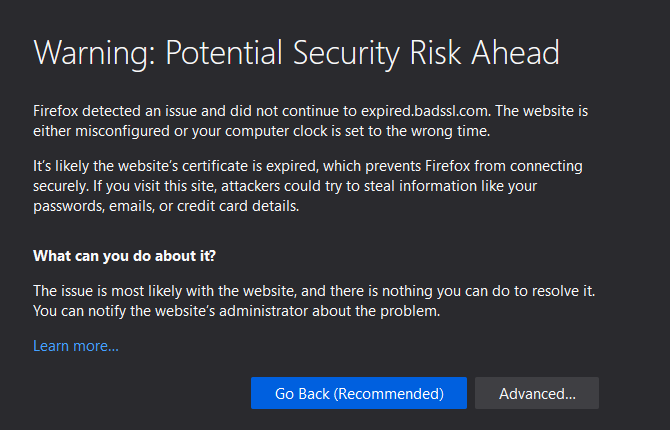
3. Verificați data și ora computerului
Un motiv comun pentru această problemă, în special cea specifică NET:: ERR_CERT_DATE_INVALID codul de eroare este că ceasul computerului dvs. este greșit. Certificatele de securitate sunt valabile doar pentru un anumit interval de timp, astfel încât dacă ceasul este dezactivat, este posibil să vedeți această eroare.
Pentru a verifica ceasul de pe Windows 10, mergeți la Setări> Ora și limba> Data și ora. Pentru cele mai bune rezultate, activați Setați ora automat și Setați automat fusul orar deci nu trebuie să-l repari manual.
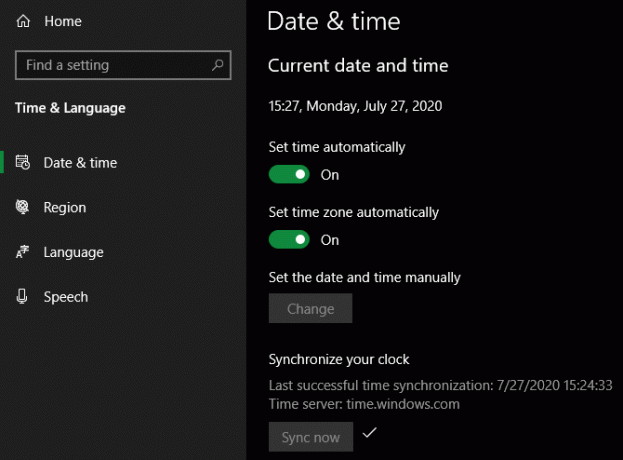
Pe macOS, faceți clic pe Meniu Apple> Preferințe sistem> Data și ora. Pe Data și ora fila, verificați Setați automat data și ora pentru cele mai bune rezultate. Apoi, schimbați în Fus orar filați și verificați Setați automat fusul orar folosind locația dvs. curentă.
Pe oricare dintre platforme, dacă nu sunteți offline, puteți debifa opțiunile automate și puteți seta manual ora.
După fixarea ceasului dvs., încercați să vizitați din nou site-ul.
4. Verificați rețeaua Wi-Fi
O altă cauză frecventă a mesajelor „conexiunea dvs. nu este privată” apare atunci când vă aflați într-o rețea Wi-Fi publică, cum ar fi la un aeroport sau un mall. Multe rețele Wi-Fi publice nu necesită o parolă pentru a vă conecta inițial, dar afișează o pagină web care conține un acord pe care trebuie să îl acceptați înainte de a naviga liber.
Deoarece rețeaua nu poate injecta această pagină de acord pe un site HTTPS, aceasta va apărea doar pe paginile HTTP. Și din moment ce cele mai populare pagini folosesc acum exclusiv HTTPS, acest lucru poate fi greu de accesat. Când vizitați o pagină HTTPS înainte de a vă conecta complet, este posibil să vedeți această eroare.
Încercați să navigați pe un site nesigur, cum ar fi http://example.com/și vedeți dacă asta solicită o pagină de acord Wi-Fi. După încheierea acordului, ar trebui să puteți naviga la mod normal.
5. Dezactivează software-ul de securitate și VPN-urile
Unele programe antivirus terțe, cum ar fi Avast, includ acum o caracteristică „scanare HTTPS”. Aceasta analizează traficul securizat trimis prin HTTPS pentru a verifica dacă există amenințări cu malware.
În timp ce acest lucru poate avea avantaje, poate de asemenea, determină Chrome să spună că conexiunea dvs. nu este sigură. Acest lucru se datorează faptului că pentru a inspecta traficul HTTPS, antivirusul trebuie să îl decripteze; Avast face acest lucru folosind o configurație man-in-the-middle.
Puteți dezactiva scanarea HTTPS în Avast accesând Meniu> Setări> Protecție> Scuturi de bază> Configurați setările de scut> Ecran Web> Activați scanarea HTTPS. Alte aplicații antivirus ar trebui să aibă această opțiune într-un loc similar; dacă nu o vedeți, încercați să întrerupeți temporar antivirusul.
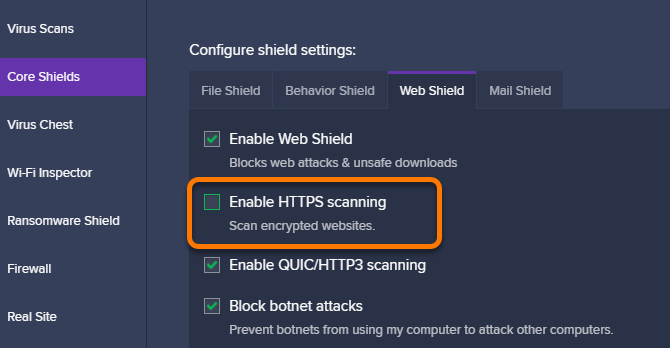
La aceeași notă, ar trebui să încercați să dezactivați VPN-ul atunci când vă confruntați cu erori de confidențialitate. Adăugarea unui strat suplimentar la conexiunea dvs. se complică, așa că este mai bine să eliminați VPN-urile din ecuație, deoarece căutați o soluție.
6. Actualizați-vă browserul și sistemul de operare
Merită să vă asigurați că ați instalat cele mai recente actualizări atât pentru Chrome cât și pentru sistemul de operare pentru cele mai bune rezultate. Dacă browserul dvs. este extrem de demodat, aplicarea celor mai recente actualizări poate rezolva probleme de certificare.
În Chrome, deschideți cele trei puncte Meniul și alege Ajutor> Despre Google Chrome pentru a verifica dacă există actualizări. De asemenea, ar trebui să verificați Windows Update sau Actualizarea software a macOS pentru patch-urile de sistem înainte de a încerca din nou.
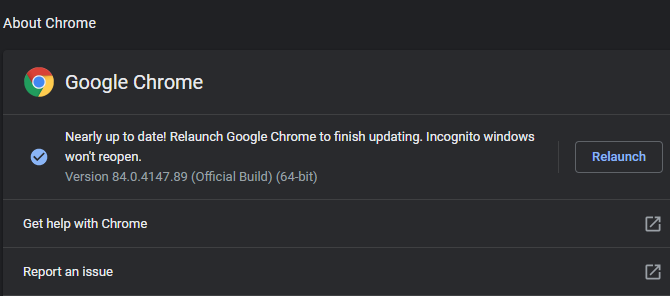
Nu este rău nici să reporniți computerul în acest moment.
7. Ștergeți memoria cache și cookie-urile
Există șansele ca una dintre modificările pe care le-ați făcut mai sus să remedieze problema, dar browserul dvs. nu a recunoscut-o încă din cauza informațiilor stocate în cache sau cookie-uri.
În Chrome, apăsați Ctrl + Shift + Del sau mergi la Meniu> Mai multe instrumente> Ștergeți datele de navigare pentru a șterge datele recente. De asemenea, puteți șterge cookie-urile pentru un singur site web făcând clic pe butonul lacăt, eu, sau Nu este sigur pictograma din stânga barei de adrese și clic Setări site. De acolo, puteți face clic pe butonul Date clare buton pentru a elimina orice cookie-uri utilizate în sistemul dvs.
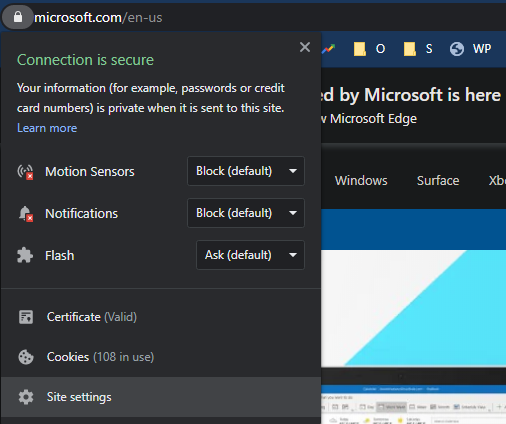
Citit mai multe despre ștergerea istoricului browserului Cum să ștergeți manual și automat istoricul browseruluiSite-urile pe care le vizitați lasă piese pe computer. Vă arătăm cum să ștergeți istoricul de navigare din Firefox, Chrome, Edge și Internet Explorer. Citeste mai mult pentru informații suplimentare
8. Examinați certificatul site-ului web
Dacă ați parcurs toate etapele de depanare de mai sus, este posibil ca site-ul să aibă de fapt o problemă cu certificatul său de securitate; nu este o problemă la sfârșitul tău. Puteți obține mai multe informații despre certificat făcând clic pe pictograma din stânga din bara de adrese (Nu este sigur în acest caz) și alegerea Certificat.
Aceasta va oferi o nouă fereastră cu informații despre certificatul site-ului. Pe General tab, puteți vedea la ce date este valabil certificatul. Și pe Detalii făcând clic pe butonul Numele alternativei subiectului, puteți vedea pe ce alte domenii funcționează certificatul.
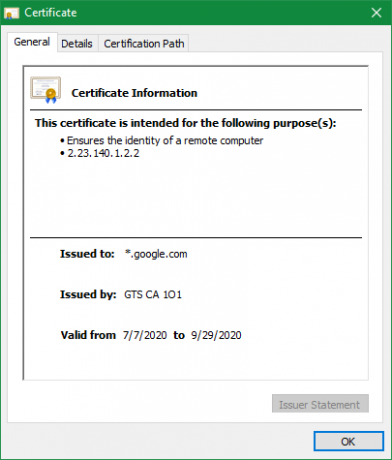
De exemplu, certificatul pentru wikipedia.org este valabil și pentru wikiquote.org, din moment ce sunt conduse de aceeași organizație.
Verificarea acestora vă poate ajuta să aflați de ce certificatul este nevalid. Uneori, site-urile web legitime uită să își revizuiască certificatul sau poate au adăugat recent o nouă adresă URL de domeniu și au uitat să o includă în certificat.
Pentru mai multe informații, încercați să căutați site-ul pe Twitter sau Google Googling pentru a vedea dacă vorbește cineva despre această problemă. Merită să contactați proprietarul site-ului web pentru a afla problema, deoarece acestea pot aprecia sfatul.
9. Continuați dacă doriți
În cele mai multe cazuri, browserul dvs. vă permite să ocoliți avertismentul de securitate și să continuați totuși pe site. În Chrome, faceți clic pe butonul Avansat buton, urmat de Continuați la [site-ul web] (nesigur) în partea de jos. În funcție de circumstanțe, acest lucru ar putea fi periculos sau inofensiv.
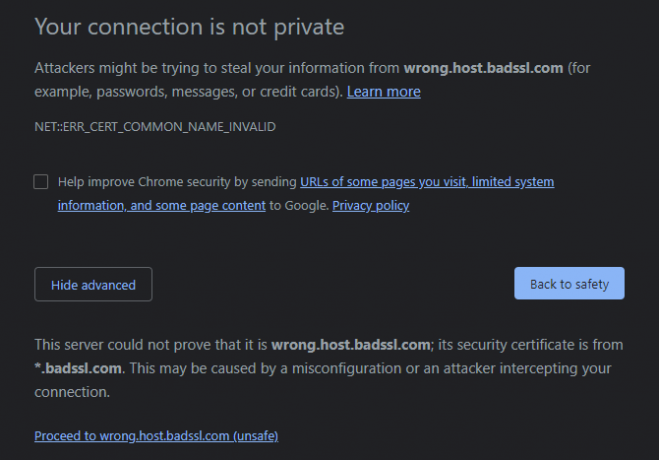
Nu uitați că HTTPS nu înseamnă că un site este în mod sigur în siguranță; aceasta indică doar că transmisia de informații între computer și site-ul web este criptată. Aceasta înseamnă că un site web de tip phishing conceput pentru a fura informațiile dvs. poate utiliza HTTPS.
Drept urmare, ar trebui să luați în considerare tipul de site unde vedeți această eroare. Dacă vedeți un certificat nevalid de la banca dvs. sau de pe alt site cu informații sigure, nu introduceți. Nu doriți să introduceți informații sensibile pe un site care nu este securizat.
Dar dacă un forum pe care îl vizitați a uitat să-și reînnoiască certificatul, probabil că este bine să navighezi până când se rezolvă. De asemenea, urmăriți exact eroarea certificatului. Un cod ca. ERR_CERT_COMMON_NAME_INVALID înseamnă că certificatul site-ului este pentru un domeniu diferit, ceea ce este un potențial semn de interpretare.
Ce să faceți atunci când conexiunea nu este privată
Acum știți pașii de făcut atunci când vedeți o eroare „conexiunea dvs. nu este privată”. De obicei, este vorba despre o mică eroare la sfârșitul dvs. sau o problemă reală cu site-ul. Ar putea fi sigur să navigați pe site-uri web care nu sunt sensibile cu o eroare de securitate, dar nu introduceți nimic privat în timp ce această eroare este activă.
Pentru mai multe ca acestea, aflați altele modalități prin care browserul vă protejează 5 Moduri în care browserul dvs. vă protejează chiar acumIată câteva dintre modalitățile în care browserele mainstream moderne vă protejează împotriva programelor malware și altor probleme de securitate. Citeste mai mult .
Credit imagine: Only_NewPhoto /Shutterstock
Dezvăluirea afiliatului: Cumpărând produsele pe care vi le recomandăm, vă ajutați să mențineți viața site-ului. Citeste mai mult.
Ben este redactor redactor și post de sponsorizare la MakeUseOf. El deține un B.S. în Computer Information Systems de la Grove City College, unde a absolvit Cum Laude și cu Onoruri în marea sa. Îi place să-i ajute pe ceilalți și este pasionat de jocurile video ca mediu.
